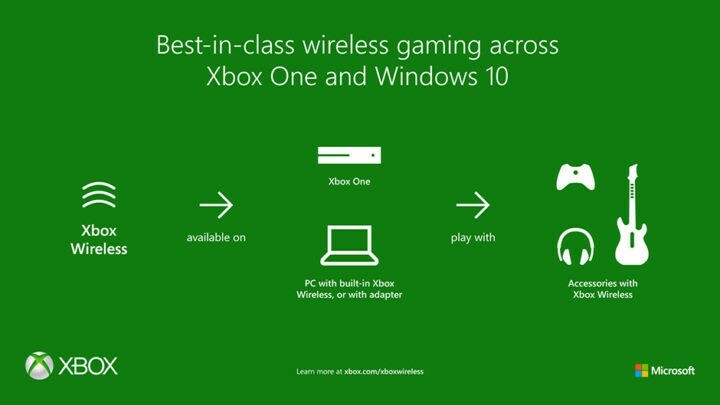यह सॉफ़्टवेयर आपके ड्राइवरों को चालू रखेगा, इस प्रकार आपको सामान्य कंप्यूटर त्रुटियों और हार्डवेयर विफलता से सुरक्षित रखेगा। 3 आसान चरणों में अब अपने सभी ड्राइवरों की जाँच करें:
- ड्राइवर फिक्स डाउनलोड करें (सत्यापित डाउनलोड फ़ाइल)।
- क्लिक स्कैन शुरू करें सभी समस्याग्रस्त ड्राइवरों को खोजने के लिए।
- क्लिक ड्राइवर अपडेट करें नए संस्करण प्राप्त करने और सिस्टम की खराबी से बचने के लिए।
- DriverFix द्वारा डाउनलोड किया गया है 0 इस महीने पाठकों।
आपका Xbox One आपको सभी प्रकार की सामग्री को ऑनलाइन एक्सेस करने की अनुमति देता है, लेकिन कभी-कभी कुछ त्रुटियां हो सकती हैं। उपयोगकर्ताओं ने सूचना दी कुछ गलत हो गया उनके Xbox One पर त्रुटि, और आज हम आपको यह समझाने जा रहे हैं कि इस त्रुटि को कैसे ठीक किया जाए।
Xbox One त्रुटि "कुछ गलत हो गया", इसे कैसे ठीक करें?
फिक्स - एक्सबॉक्स वन त्रुटि "कुछ गलत हो गया"
समाधान 1 - बाद में अपना कोड रिडीम करें
कई उपयोगकर्ता ऑनलाइन सामग्री खरीदने के लिए अपने Xbox One पर प्रीपेड कोड का उपयोग करते हैं, लेकिन कभी-कभी ऐसा करते समय कुछ त्रुटियां हो सकती हैं। यदि ऐसा होता है तो इसका मतलब है कि Xbox सेवा के साथ एक अस्थायी समस्या है, और इस समस्या को ठीक करने के लिए आपको एक या दो घंटे तक प्रतीक्षा करनी चाहिए और कोड को फिर से रिडीम करने का प्रयास करना चाहिए। प्रीपेड कोड रिडीम करने के लिए
एक्सबाक्स लाईव सेवाओं को चलाने की आवश्यकता है, लेकिन यदि एक सेवा नहीं चल रही है तो आपको इस समस्या का सामना करना पड़ेगा। Xbox Live सेवाओं की स्थिति की जाँच करने के लिए बस Xbox वेबसाइट पर जाएँ। यदि Xbox Live सेवाओं में कोई समस्या है, तो आप केवल तब तक प्रतीक्षा कर सकते हैं जब तक कि Microsoft समस्या का समाधान नहीं कर देता।इसके अलावा, आपको सकारात्मक होना चाहिए कि आप Xbox गेम या ऐप के लिए प्रीपेड कोड को रिडीम करने का प्रयास कर रहे हैं। यदि आप विंडोज गेम या ऐप के लिए कोड रिडीम करने का प्रयास कर रहे हैं, तो आप अपने Xbox One पर प्रक्रिया को पूरा नहीं कर पाएंगे।
समाधान 2 - अपने क्षेत्र की सेटिंग जांचें
यूजर्स के मुताबिक, कुछ गलत हो गया यदि आपका क्षेत्र ठीक से सेट नहीं है, तो प्रीपेड कोड रिडीम करते समय त्रुटि संदेश दिखाई दे सकता है। इस समस्या को ठीक करने के लिए आपको इन चरणों का पालन करके Xbox One पर अपनी क्षेत्र सेटिंग बदलनी पड़ सकती है:
- सुनिश्चित करें कि आपने Xbox One में साइन इन किया है।
- पर बाईं ओर स्क्रॉल करें घर गाइड खोलने के लिए स्क्रीन।
- का चयन करें सेटिंग्स> सभी सेटिंग्स.
- अब चुनें प्रणाली.
- चुनते हैं भाषा और स्थान.
- एक नया स्थान चुनें और चुनें अब पुनःचालू करें.
- यह भी पढ़ें: पुराने स्कूल के अटारी गेम Xbox One पर आते हैं
Xbox One पर क्षेत्र बदलना सरल है, लेकिन कुछ सीमाएँ हैं जिनके बारे में आपको पता होना चाहिए। सबसे पहले, आप हर तीन महीने में एक बार अपना क्षेत्र बदल सकते हैं, इसलिए इसे ध्यान में रखें। इसके अलावा, यदि आपका खाता निलंबित कर दिया गया है या आपके Xbox सदस्यता के कारण आपके पास शेष राशि है, तो आप अपना क्षेत्र नहीं बदल पाएंगे। ध्यान रखें कि यदि आप अपना क्षेत्र बदलते हैं तो कुछ सेवाएं उपलब्ध नहीं हो सकती हैं, इसलिए अपना नया क्षेत्र सावधानी से चुनें। इसके अलावा, आपके पैसे माइक्रोसॉफ्ट खाता जब आप क्षेत्र बदलते हैं तो स्थानांतरित नहीं किया जाएगा, इसलिए अपने क्षेत्र को बदलने का निर्णय लेने से पहले इसे खर्च करना सुनिश्चित करें।
समाधान 3 - अपनी बिलिंग जानकारी जांचें Check
अगर आपको मिल रहा है कुछ गलत हो गया त्रुटि संदेश ऐसा इसलिए हो सकता है क्योंकि आपकी बिलिंग जानकारी सही नहीं है। यह तब हो सकता है जब आपके क्रेडिट कार्ड की समय सीमा समाप्त हो गई हो या यदि आप हाल ही में स्थानांतरित हुए हैं, तो इन चरणों का पालन करके बिलिंग जानकारी की जांच करना सुनिश्चित करें:
- पर घर गाइड को खोलने के लिए स्क्रीन को बाईं ओर स्क्रॉल करें।
- चुनते हैं सेटिंग्स> सभी सेटिंग्स.
- में लेखा अनुभाग चुनें भुगतान और बिलिंग.
- चुनते हैं बिलिंग पता बदलें.
- अपनी बिलिंग जानकारी की समीक्षा करें और संपादित करें। यदि आपको कुछ जानकारी को छोड़ना है तो दबाएं ख नियंत्रक पर और चुनें अगला.
- एक बार जब आप कर लें, तो चुनें जानकारी सहेजें परिवर्तनों को सहेजने के लिए।
आप अपने ब्राउज़र से अपनी बिलिंग जानकारी भी बदल सकते हैं। यह कुछ उपयोगकर्ताओं के लिए एक तेज़ समाधान है, और ऐसा करने के लिए आपको इन चरणों का पालन करने की आवश्यकता है:
- किसी भी वेब ब्राउज़र से अपने Microsoft खाते में लॉग इन करें।
- के लिए जाओ भुगतान और बिलिंग अनुभाग और चुनें बिलिंग जानकारी.
- चुनते हैं प्रोफ़ाइल संपादित करें और स्क्रीन पर दिए गए निर्देशों का पालन करें।
बिलिंग जानकारी की समीक्षा और अद्यतन होने के बाद, कोड को फिर से भुनाने का प्रयास करें।
समाधान 4 - Xbox वेबसाइट पर कोड रिडीम करें
कुछ गलत हो गया जब आप अपने Xbox One पर किसी कोड को रिडीम करने का प्रयास करते हैं तो त्रुटि संदेश प्रकट हो सकता है, लेकिन कुछ उपयोगकर्ताओं ने बताया कि वे केवल Xbox वेबसाइट का उपयोग करके अपने कोड को भुनाने में कामयाब रहे। Xbox वेबसाइट पर कोड रिडीम करने का एक विकल्प है, इसलिए यदि आप इस त्रुटि के कारण अपने कंसोल पर कोड को रिडीम नहीं कर सकते हैं, तो इसे Xbox वेबसाइट पर रिडीम करने का प्रयास करना सुनिश्चित करें।
- यह भी पढ़ें: कॉल ऑफ़ ड्यूटी को कैसे ठीक करें: Xbox One पर अनंत युद्ध कोई ऑडियो समस्या नहीं है
समाधान 5 - इंस्टेंट-ऑन सुविधा को अक्षम करें
आप इस त्रुटि को अपने Xbox One पर केवल इंस्टेंट-ऑन सुविधा को अक्षम करके ठीक कर सकते हैं। यह सुविधा एक के रूप में काम करती है स्लीप मोड आपके Xbox के लिए और यह आपको जल्दी से अपने Xbox One को स्टैंडबाय मोड में रखने की अनुमति देता है। यह एक महान विशेषता है, लेकिन इसमें इसकी खामियां हैं, और कभी-कभी यह सुविधा कुछ त्रुटियों को जन्म दे सकती है। तै होना कुछ गलत हो गया त्रुटि आपको इन चरणों का पालन करके इंस्टेंट-ऑन सुविधा को अक्षम करने की आवश्यकता है:
- के लिए जाओ समायोजन और नेविगेट करें पावर और स्टार्टअप.
- में पावर विकल्प अनुभाग चुनें शक्ति मोड और दबाएं ए नियंत्रक पर बटन।
- चुनते हैं ऊर्जा की बचत विकल्प।
ऊर्जा-बचत विकल्प का चयन करने के बाद जब आप पावर बटन दबाते हैं तो आपका Xbox One पूरी तरह से बंद हो जाएगा। इसका मतलब है कि यह बंद होने पर कम बिजली का उपयोग करेगा, लेकिन जब आप इसे चालू करेंगे तो यह थोड़ा धीमा भी शुरू होगा। इंस्टेंट-ऑन सुविधा को अक्षम करने के बाद, जांचें कि क्या त्रुटि हल हो गई है।
समाधान 6 - साइन आउट करें और अपने खाते में वापस साइन इन करें
उपयोगकर्ताओं के अनुसार, आप ठीक करने में सक्षम हो सकते हैं कुछ गलत हो गया केवल अपने खाते से साइन आउट करके और वापस साइन इन करके त्रुटि संदेश। ऐसा करने के लिए, इन चरणों का पालन करें:
- दबाओ एक्सबॉक्स वापस जाने के लिए अपने नियंत्रक पर बटन button घर स्क्रीन।
- ऊपरी बाएँ कोने में अपने खाते के चित्र को हाइलाइट करें।
- अपना खाता चुनें, दबाएं, ए नियंत्रक पर बटन और चुनें प्रस्थान करें विकल्प।
साइन आउट करने के बाद आपको बस फिर से लॉग इन करना होगा और जांचना होगा कि क्या समस्या हल हो गई है।
Xbox एक "कुछ गलत हो गया" जब कोई गेम खेलने का प्रयास कर रहा हो
समाधान 1 - राउटर को पुनरारंभ करें
उपयोगकर्ताओं के अनुसार, आप इस त्रुटि संदेश को केवल अपने रीस्टार्ट करके ठीक करने में सक्षम हो सकते हैं रूटर / मॉडेम। ऐसा करने के लिए, आपको इन चरणों का पालन करने की आवश्यकता है:
- इसे बंद करने के लिए अपने मॉडेम पर पावर बटन दबाएं।
- मॉडेम बंद होने के बाद 30 सेकंड या उससे अधिक समय तक प्रतीक्षा करें।
- इसे चालू करने के लिए फिर से पावर बटन दबाएं।
- मॉडेम के पूरी तरह से शुरू होने तक प्रतीक्षा करें और जांचें कि क्या समस्या हल हो गई है।
यदि आप मॉडेम और वायरलेस राउटर दोनों का उपयोग करते हैं, तो आपको इस समस्या को ठीक करने के लिए दोनों उपकरणों को पुनरारंभ करना होगा।
- यह भी पढ़ें: Xbox 360 शीर्षक ब्लू ड्रैगन और लिम्बो अब Xbox One पर उपलब्ध हैं
समाधान 2 - खेल को पुनर्स्थापित करें
यदा यदा कुछ गलत हो गया यदि आपका इंस्टॉलेशन दूषित है, तो त्रुटि संदेश दिखाई दे सकता है, और समस्या को ठीक करने का एक तरीका समस्याग्रस्त गेम को फिर से स्थापित करना है। ऐसा करने के लिए, इन चरणों का पालन करें:
- के पास जाओ मेरे खेल और ऐप्स अनुभाग।
- उस गेम को हाइलाइट करें जिसे आप हटाना चाहते हैं और दबाएं मेन्यू नियंत्रक पर बटन।
- चुनते हैं गेम प्रबंधित करें मेनू से विकल्प।
- अब आपको प्रासंगिक गेम जानकारी जैसे कि स्टोरेज स्पेस जो इसे लेता है और इसके सहेजे गए गेम देखना चाहिए।
- चुनें स्थापना रद्द करें विकल्प और तब तक प्रतीक्षा करें जब तक कि गेम आपके सिस्टम से हटा नहीं दिया जाता।
गेम डिलीट होने के बाद, आपको निम्न कार्य करके इसे फिर से इंस्टॉल करना होगा:
- खुला हुआ गेम्स और ऐप्स अनुभाग।
- सभी तरह से दाईं ओर स्क्रॉल करें और आप देखेंगे संचालित करने केलिये तैयार सूची। इस सूची में वे गेम शामिल हैं जिनके आप स्वामी हैं लेकिन आपने वर्तमान में अपने कंसोल पर इंस्टॉल नहीं किया है।
- गेम इंस्टॉल करने के लिए, बस इसे चुनें और इसके इंस्टाल होने की प्रतीक्षा करें। ध्यान रखें कि आपके इंटरनेट कनेक्शन के आधार पर इंस्टॉलेशन प्रक्रिया में कुछ समय लग सकता है।
कुछ उपयोगकर्ता डिस्क से गेम को पुनः स्थापित करने से पहले आपके इंटरनेट कनेक्शन को अक्षम करने की अनुशंसा कर रहे हैं। उनके अनुसार, इंस्टॉलेशन प्रक्रिया के दौरान कोई अपडेट डाउनलोड हो सकता है और इसके कारण हो सकता है स्थापना के साथ समस्याएं, इसलिए यह सलाह दी जाती है कि आप ऑफ़लाइन जाएं और गेम को यहां से इंस्टॉल करें डिस्क ऑफ़लाइन जाने के लिए, इन चरणों का पालन करें:
- पर बाईं ओर स्क्रॉल करें घर गाइड खोलने के लिए स्क्रीन।
- चुनते हैं सेटिंग्स> सभी सेटिंग्स.
- का चयन करें नेटवर्क > नेटवर्क सेटिंग्स.
- अब चुनें ऑफ़ लाइन हो जाओ.
खेल को फिर से स्थापित करने के बाद, इसे फिर से शुरू करने का प्रयास करें और जांचें कि क्या समस्या हल हो गई है।
समाधान 3 - कैश साफ़ करें
Xbox One अपने कैश में सभी प्रकार की अस्थायी फ़ाइलों को संग्रहीत करता है, लेकिन कभी-कभी वे फ़ाइलें दूषित हो सकती हैं और इसके कारण और कई अन्य त्रुटियाँ उत्पन्न हो सकती हैं। दूषित कैश से निपटने का सबसे आसान तरीका इन चरणों का पालन करके इसे साफ़ करना है:
- इसे बंद करने के लिए अपने कंसोल पर पावर बटन को दबाकर रखें।
- कंसोल बंद होने के बाद, पावर केबल को अनप्लग करें।
- जबकि पावर केबल अनप्लग है, बैटरी को पूरी तरह से खत्म करने के लिए पावर बटन को दबाते रहें।
- अब पावर केबल को फिर से कनेक्ट करें और तब तक प्रतीक्षा करें जब तक कि पावर ब्रिक पर लाइट सफेद से नारंगी में न बदल जाए।
- अपने कंसोल को चालू करने के लिए फिर से पावर बटन दबाएं।
- यह भी पढ़ें: Xbox One के लिए सीगेट बाहरी ड्राइव लोडिंग समय और भंडारण क्षमता में सुधार करता है
कंसोल चालू होने के बाद कैश साफ़ हो जाएगा और समस्या का समाधान हो जाएगा। कुछ उपयोगकर्ता आपके Xbox खाते में साइन इन किए बिना आपका गेम शुरू करने का सुझाव भी दे रहे हैं। खेल शुरू होने के बाद, आपको अपने Xbox खाते में साइन इन करने के लिए कहा जाएगा, इसलिए ऐसा करना सुनिश्चित करें।
समाधान 4 - अपने Xbox को फ़ैक्टरी सेटिंग्स पर पुनर्स्थापित करें
अगर आपको मिल रहा है कुछ गलत हो गया त्रुटि संदेश जब आप अपने Xbox One पर कोई गेम खेलने का प्रयास करते हैं, तो आप फ़ैक्टरी रीसेट करके समस्या को ठीक करने में सक्षम हो सकते हैं। कभी-कभी कुछ गेम फ़ाइलें दूषित हो सकती हैं, और समस्या को ठीक करने का एकमात्र तरीका फ़ैक्टरी रीसेट करना है। ध्यान रखें कि फ़ैक्टरी रीसेट आपके सभी इंस्टॉल किए गए गेम और ऐप्स को हटा सकता है, इसलिए उनका बैकअप लेना सुनिश्चित करें। अपने Xbox One को फ़ैक्टरी सेटिंग्स पर पुनर्स्थापित करने के लिए, इन चरणों का पालन करें:
- पर बाईं ओर स्क्रॉल करें घर गाइड खोलने के लिए स्क्रीन।
- चुनते हैं सेटिंग्स> सभी सेटिंग्स.
- अब चुनें प्रणाली.
- पर जाए कंसोल जानकारी और अपडेट और चुनें कंसोल रीसेट करें विकल्प।
- आपको दो विकल्प उपलब्ध दिखाई देंगे, रीसेट करें और सब कुछ हटा दें तथा मेरे गेम और ऐप्स को रीसेट करें और रखें. अपने डाउनलोड किए गए गेम और ऐप्स को रखने के लिए बाद वाले विकल्प का चयन करें। यदि यह विकल्प काम नहीं करता है तो आपको उपयोग करना होगा रीसेट करें और सब कुछ हटा दें विकल्प। यह विकल्प आपके सभी इंस्टॉल किए गए गेम को हटा देगा ताकि आपको उन्हें फिर से डाउनलोड करना पड़े।
चूंकि डाउनलोड प्रक्रिया में कुछ समय लग सकता है, इसलिए हम दृढ़ता से सुझाव देते हैं कि आप अपने सभी इंस्टॉल किए गए गेम को बाहरी में ले जाएं हार्ड ड्राइव फ़ैक्टरी रीसेट करने से पहले।
समाधान 5 - अपनी सदस्यता की स्थिति की जाँच करें
कुछ खेलों को ठीक से काम करने के लिए सदस्यता की आवश्यकता होती है, और यदि आपकी सदस्यता समाप्त हो गई है तो आपको इसे नवीनीकृत करने की आवश्यकता होगी। ऐसा करने के लिए, इन चरणों का पालन करें:
- किसी भी वेब ब्राउज़र से अपने Microsoft खाते में लॉग इन करें।
- पर जाए सेवाएं और सदस्यता अनुभाग।
- वह सदस्यता ढूंढें जिसकी समय-सीमा समाप्त हो गई है और चुनें नवीकरण विकल्प। यदि यह विकल्प उपलब्ध नहीं है, तो आपको सदस्यता फिर से खरीदनी होगी।
आपकी सदस्यता के नवीनीकरण के बाद, त्रुटि पूरी तरह से हल हो जानी चाहिए।
- यह भी पढ़ें: फिटबिट ऐप अब नए सिंक मोड के साथ Xbox One पर उपलब्ध है
समाधान 6 - खेल को पुनः आरंभ करने का प्रयास करें
कुछ उपयोगकर्ताओं ने बताया कि वे खेल को फिर से शुरू करके इस समस्या को ठीक करने में कामयाब रहे। ऐसा करने के लिए आपको इन चरणों का पालन करने की आवश्यकता है:
- दबाओ एक्सबॉक्स पर लौटने के लिए अपने नियंत्रक पर बटन घर स्क्रीन।
- खेल के शीर्षक को हाइलाइट करें और दबाएं मेन्यू नियंत्रक पर बटन।
- चुनते हैं छोड़ना मेनू से।
- 10 सेकंड या उससे अधिक समय तक प्रतीक्षा करें और फिर गेम को फिर से लॉन्च करने का प्रयास करें।
फिक्स - एक्सबॉक्स वन "कुछ गलत हो गया" अपडेट
समाधान 1 - USB फ्लैश ड्राइव का उपयोग करके अद्यतन स्थापित करें
कभी-कभी ऑनलाइन अपडेट में कोई समस्या हो सकती है जो आपको कुछ अपडेट इंस्टॉल करने से रोकती है। जब ऐसा होगा तो आप देखेंगे कुछ गलत हो गया स्क्रीन पर त्रुटि संदेश। इस त्रुटि को ठीक करने के लिए आप इन चरणों का पालन करके अद्यतन को ऑफ़लाइन स्थापित करने का प्रयास कर सकते हैं:
- एनटीएफएस कनेक्ट करें यूएसबी फ्लैश ड्राइव अपने पीसी को। ध्यान रखें कि ऑफ़लाइन अद्यतन स्थापित करने के लिए USB फ्लैश ड्राइव का खाली होना आवश्यक है।
- ऑफलाइन सिस्टम अपडेट डाउनलोड करें।
- फ़ाइल को एक ज़िप संग्रह में संग्रहीत किया जाएगा, इसलिए इसे निकालना सुनिश्चित करें।
- का पता लगाने $सिस्टमअपडेट फ़ाइल जिसे आपने निकाला है और उसे USB फ्लैश ड्राइव की मूल निर्देशिका में ले जाएं।
अद्यतन फ़ाइल को USB फ्लैश ड्राइव पर ले जाने के बाद आपको इन चरणों का पालन करके इसे स्थापित करने की आवश्यकता है:
- यदि संभव हो तो डिस्कनेक्ट करें केबल नेटवर्क आपके कंसोल से। वैकल्पिक रूप से, आप अपने मॉडेम को बंद कर सकते हैं।
- पावर बटन को सामने की ओर दबाकर अपने कंसोल को बंद करें।
- पावर केबल को अनप्लग करें और 30 सेकंड के बाद इसे फिर से कनेक्ट करें।
- दबाकर रखें बाइंड बाईं ओर बटन और निकालें बटन दबाएं और दबाएं एक्सबॉक्स कंसोल पर बटन।
- होल्ड बाइंड तथा निकालें 15 सेकंड के लिए बटन।
- यदि आपने प्रक्रिया को ठीक से निष्पादित किया है, तो आपको दो पावर-अप ध्वनियां सुनाई देंगी। मुक्त बाइंड तथा निकालें बटन।
- USB फ्लैश ड्राइव को अपने कंसोल से कनेक्ट करें।
- चुनते हैं ऑफलाइन सिस्टम अपडेट मेनू से विकल्प और दबाएं ए प्रक्रिया शुरू करने के लिए बटन।
- अद्यतन प्रक्रिया पूरी होने तक प्रतीक्षा करें।
अद्यतन स्थापित होने के बाद, समस्या को पूरी तरह से हल किया जाना चाहिए।
- यह भी पढ़ें: Microsoft कैरियर बिलिंग को Xbox One पर लाता है
समाधान 2 - Xbox विकल्प को बंद करें चुनें
अगर आपको मिल रहा है कुछ गलत हो गया अद्यतन स्थापित करने का प्रयास करने के बाद त्रुटि संदेश, का उपयोग करने का प्रयास करना सुनिश्चित करें एक्सबॉक्स बंद करें विकल्प। उसके बाद बस अपना कंसोल चालू करें और समस्या हल हो जानी चाहिए। कुछ उपयोगकर्ताओं ने बताया कि इस पद्धति ने उनके लिए काम किया, इसलिए इसे आज़माना सुनिश्चित करें।
समाधान ३ - ऑफ़लाइन जाएं और ऑनलाइन वापस जाएं
यदि आपको यह त्रुटि संदेश एक नया अद्यतन स्थापित करने के बाद प्राप्त होता है, तो आप ऑफ़लाइन जाकर और ऑनलाइन वापस जाकर इसे ठीक करने में सक्षम हो सकते हैं। कुछ उपयोगकर्ताओं ने बताया कि इस पद्धति ने उन्हें समस्या को ठीक करने में मदद की, इसलिए इसे आज़माना सुनिश्चित करें।
फिक्स - एक्सबॉक्स वन "कुछ गलत हो गया" स्टार्टअप
समाधान - अपने कंसोल को फ़ैक्टरी डिफ़ॉल्ट पर रीसेट करें
उपयोगकर्ताओं ने बताया कि यह त्रुटि तब होती है जब वे अपना कंसोल प्रारंभ करते हैं, और यदि आपके पास भी यही समस्या है, तो आप अपने कंसोल को फ़ैक्टरी डिफ़ॉल्ट पर रीसेट करना चाह सकते हैं। अपने Xbox One को फ़ैक्टरी डिफ़ॉल्ट पर रीसेट करने से आपकी सभी फ़ाइलें आपके कंसोल से हट जाएंगी, इसलिए आपको उन्हें फिर से डाउनलोड करना होगा। आपके सहेजे गए गेम Xbox Live के साथ समन्वयित होने पर बने रहेंगे। Xbox One को रीसेट करने के लिए, निम्न कार्य करें:
- पर समस्याओं का निवारण स्क्रीन चुनें इस Xbox को रीसेट करें विकल्प और दबाएं ए बटन।
- का चयन करें गेम और ऐप्स रखें विकल्प।
- यह विकल्प आपके Xbox को आपके गेम और ऐप्स को प्रभावित किए बिना फ़ैक्टरी डिफ़ॉल्ट पर पुनर्स्थापित करेगा। दुर्भाग्य से, यह विकल्प हमेशा काम नहीं करता है, इसलिए कभी-कभी आपको इसका उपयोग करना पड़ सकता है सब हटा दो विकल्प और अपने सिस्टम से सभी डाउनलोड किए गए ऐप्स और गेम को हटा दें।
अपने Xbox One को फ़ैक्टरी डिफ़ॉल्ट पर रीसेट करने के बाद इस त्रुटि को पूरी तरह से हल किया जाना चाहिए।
फिक्स - एक्सबॉक्स वन त्रुटि "कुछ गलत हो गया" पार्टी चैट
समाधान - सुनिश्चित करें कि आप NAT ओपन पर सेट हैं
Xbox One पर पार्टी चैट का उपयोग करने के लिए आपके NAT को ओपन पर सेट करना होगा। ऐसा करने के कई तरीके हैं, लेकिन यह आमतौर पर आपके बंदरगाहों को अग्रेषित करके या डीएमजेड या यूपीएनपी सुविधा का उपयोग करके हासिल किया जाता है। यह कैसे करना है, हमने पहले ही विस्तार से बताया है "आपका नेटवर्क पोर्ट-प्रतिबंधित NAT के पीछे है" लेख, इसलिए इसे देखना सुनिश्चित करें।
कुछ गलत हो गया Xbox One त्रुटि आपके लिए कई समस्याएं पैदा कर सकती है, लेकिन हम आशा करते हैं कि आप हमारे किसी एक समाधान का उपयोग करने के बाद इसे ठीक करने में कामयाब रहे।
यह भी पढ़ें:
- फिक्स: Xbox One पर "सामग्री गणना में त्रुटि"
- फिक्स: एक्सबॉक्स वन त्रुटि कोड 0x807a1007
- फिक्स: "इंस्टॉलेशन बंद हो गया" Xbox One त्रुटि
- फिक्स: "शुरू करने में बहुत लंबा समय लगा" Xbox One त्रुटि
- फिक्स: Xbox One पर "डिवाइस सेव पढ़ने में त्रुटि"